
- •Отображение выборочных данных
- •Просмотр с выборкой в форме макрос выбора магазина по списку с заданием условия отбора в запросе
- •Макрос выбора категории по списку с заданием условия отбора в макросе
- •Макрос выбора товара по подстроке с заданием условия отбора в макросе
- •Выборочные отчеты
- •На этой форме разместить следующие надписи:
Макрос выбора категории по списку с заданием условия отбора в макросе
Для создания макроса «Просмотр данных, выбранных для конкретной категории» необходимо выполнить следующие шаги:
Создать запрос с вычисляемым полем, дать ему имя «Стоимость товара» (или взять ранее созданный), причем в этом запросе обязательно должно быть поле Магазин.
Внимание! Если внешним ключом является поле Код категории, то в запрос следует принести и поле Код категории, и поле Категория.
Создать из запроса «Стоимость товара» через Мастера форм ленточную форму «Стоимость товара ленточная» (Рисунок 7), разместить на форме кнопку «Закрыть форму».
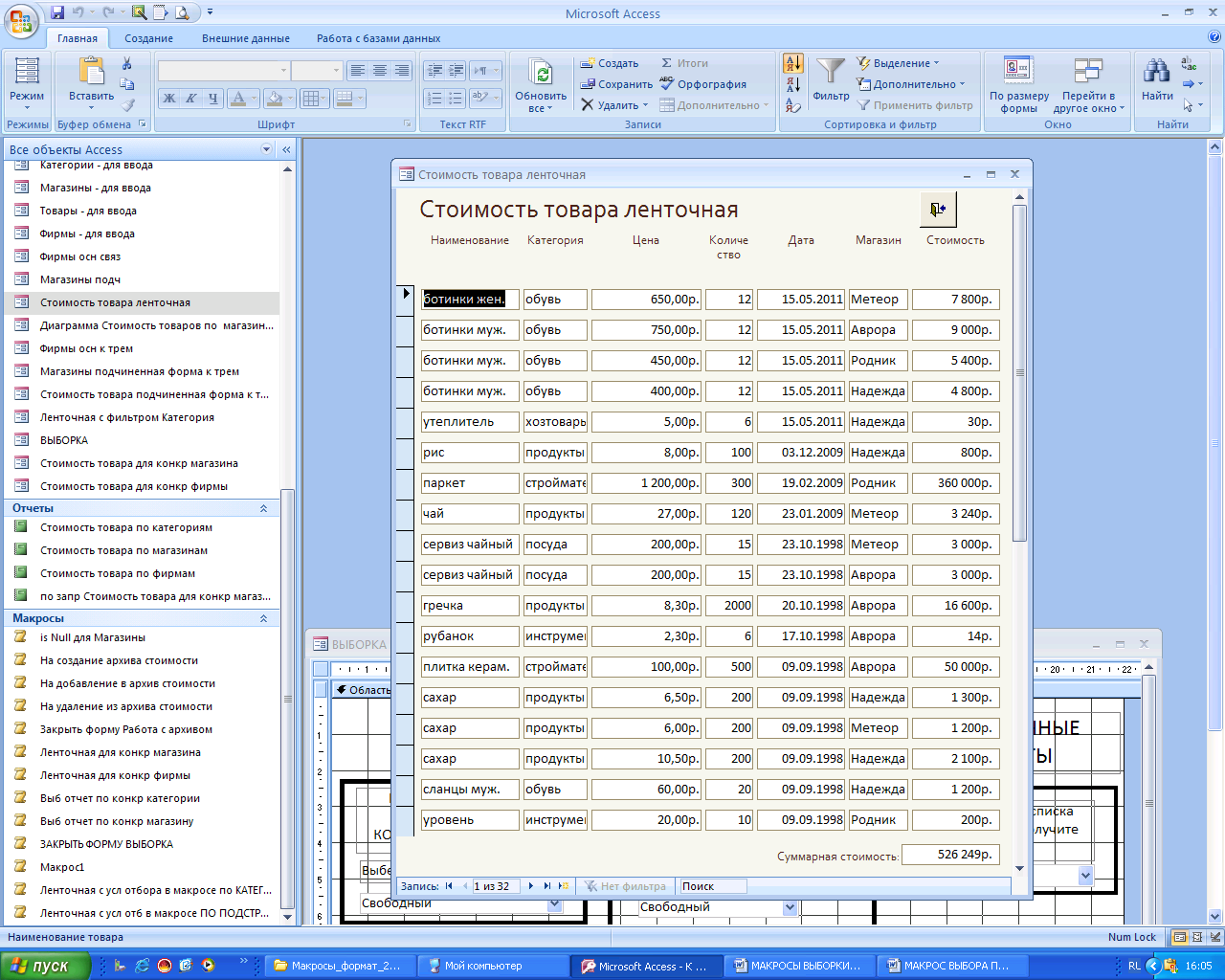
Рисунок 7 Ленточная форма «Стоимость товара»
Внимание!
Если внешним ключом является поле Код категории, то в ленточную форму не нужно приносить поле Код категории, а только поле Категория.
Нельзя использовать ранее созданную форму «Ленточная форма для конкретного магазина», т.к. форма наследует «старое» условие отбора.
3. На форме (см. выше Рисунок 3) разместить следующие надписи:
«Просмотр данных, выбранных для конкретной категории»,
«Выберите из списка Категорию».
4. На форме создать ПолеСоСписком из справочной таблицы «Категория», выбрав для раскрывающего списка поле Категория. Затем ПКМ и в свойствах поля задать уникальное имя полю, например, ПолеСоСпКАТЕГОРИЯ.
Внимание! Если первичным ключом является поле Код категории, то в список следует принести и поле Код категории, и поле Категория.
5. Создать макрос «Ленточная с усл отбора по КАТЕГОРИИ»(Рисунок 8Рисунок 5), причем в макросе в условие отбора через Построитель внести следующее выражение:
[Товары]![Категория]=[Формы]![ВЫБОРКА]![ПолеСоСпКАТЕГОРИЯ]
Внимание!
Если внешним ключом является поле Код категории, то в макросе в условие отбора внести выражение,
[Товары]![Код категории]=[Формы]![ВЫБОРКА]![ПолеСоСпКАТЕГОРИЯ],
В выражениях, что приведены выше, [Товары] – это имя таблицы.
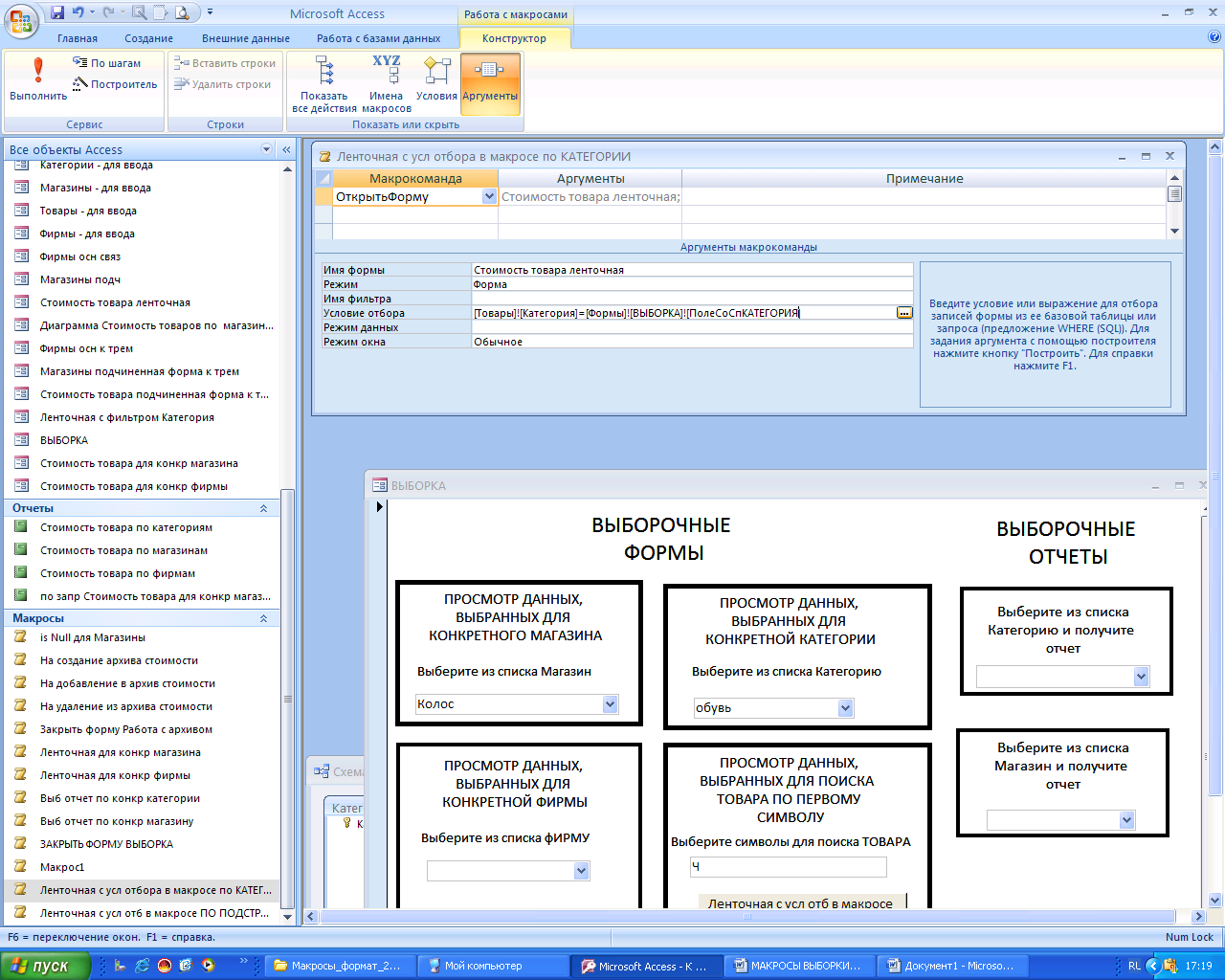
Рисунок 8 Макрос «Ленточная с усл отбора по КАТЕГОРИИ»
Привязать макрос к стрелке в раскрывающемся списке ПолеСоСпКАТЕГОРИЯ на форме «ВЫБОРКА»:
Форма «ВЫБОРКА» в режиме Конструктора;
Выделить поле раскрывающегося списка ПолеСоСпКАТЕГОРИЯ на форме – ПКМ - свойства – события -- После обновления -- открыть список макросов и выбрать ранее созданный макрос «Ленточная с усл отбора по КАТЕГОРИИ»;
Переключиться в режим Формы и выбрать в раскрывающемся списке ПолеСоСп КАТЕГОРИЯ на форме нужное, сразу же сработает макрос.
Макрос выбора товара по подстроке с заданием условия отбора в макросе
Для создания макроса «Ленточная с условием отбора в макросе ПО ПОДСТРОКЕ» необходимо выполнить следующие шаги:
Создать запрос с вычисляемым полем, дать ему имя «Стоимость товара» (или взять ранее созданный), причем в этом запросе обязательно должно быть поле Наименование (товара).
Создать из запроса «Стоимость товара» через Мастера форм ленточную форму «Стоимость товара ленточная» (Рисунок 7), разместить на форме кнопку «Закрыть форму».
3. На форме (см. ниже Рисунок 9) разместить следующие надписи:
«Просмотр данных, выбранных для поиска ТОВАРА по первому символу»,
«Выберите символы для поиска ТОВАРА».
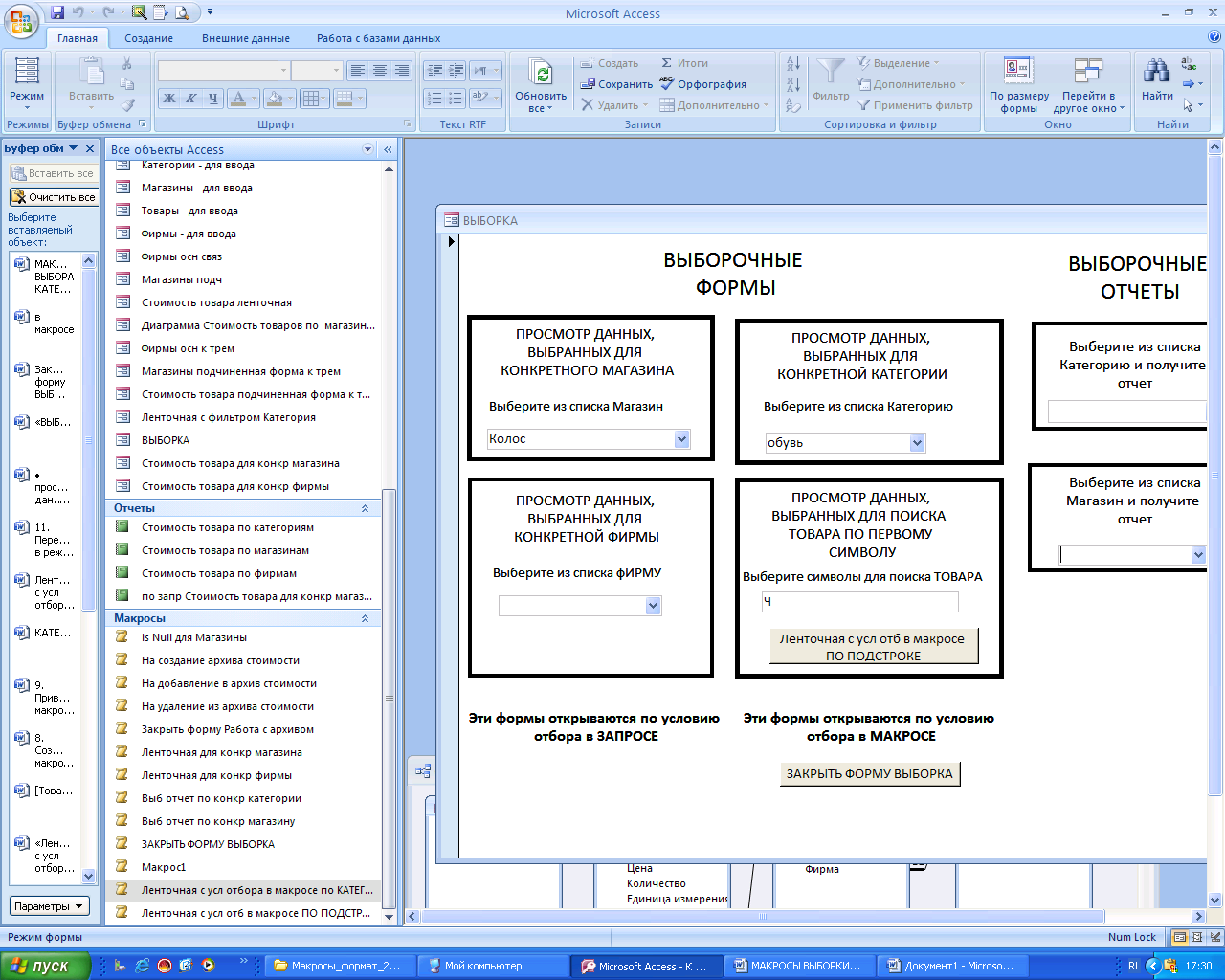
Рисунок 9 Форма ВЫБОРКА для выбора товара по первому символу
4. На форме создать Поле. Затем ПКМ и в свойствах поля задать уникальное имя полю, например, ПолеТОВАР.
5. Создать макрос «Ленточная с условием отбора в макросе ПО ПОДСТРОКЕ»(Рисунок 10), причем в макросе в условие отбора через Построитель внести следующее выражение:
InStr(1;[Товары]![Наименование];[Формы]![ВЫБОРКА]![ПолеТОВАР];1)=1,
Где функция InStr имеет следующие параметры:
InStr(с какого символа начать поиск; где искать; что искать; по одному байту сравнивать)=,
Причем, если искать по первому символу в названии товара, то функция должна быть равна единице.
Если же не важно, в какой позиции названия товара находится искомый символ, то функция должна быть больше нуля.
В выражениях, что приведены выше, [Товары] – это имя таблицы, а [ВЫБОРКА].-это название формы.
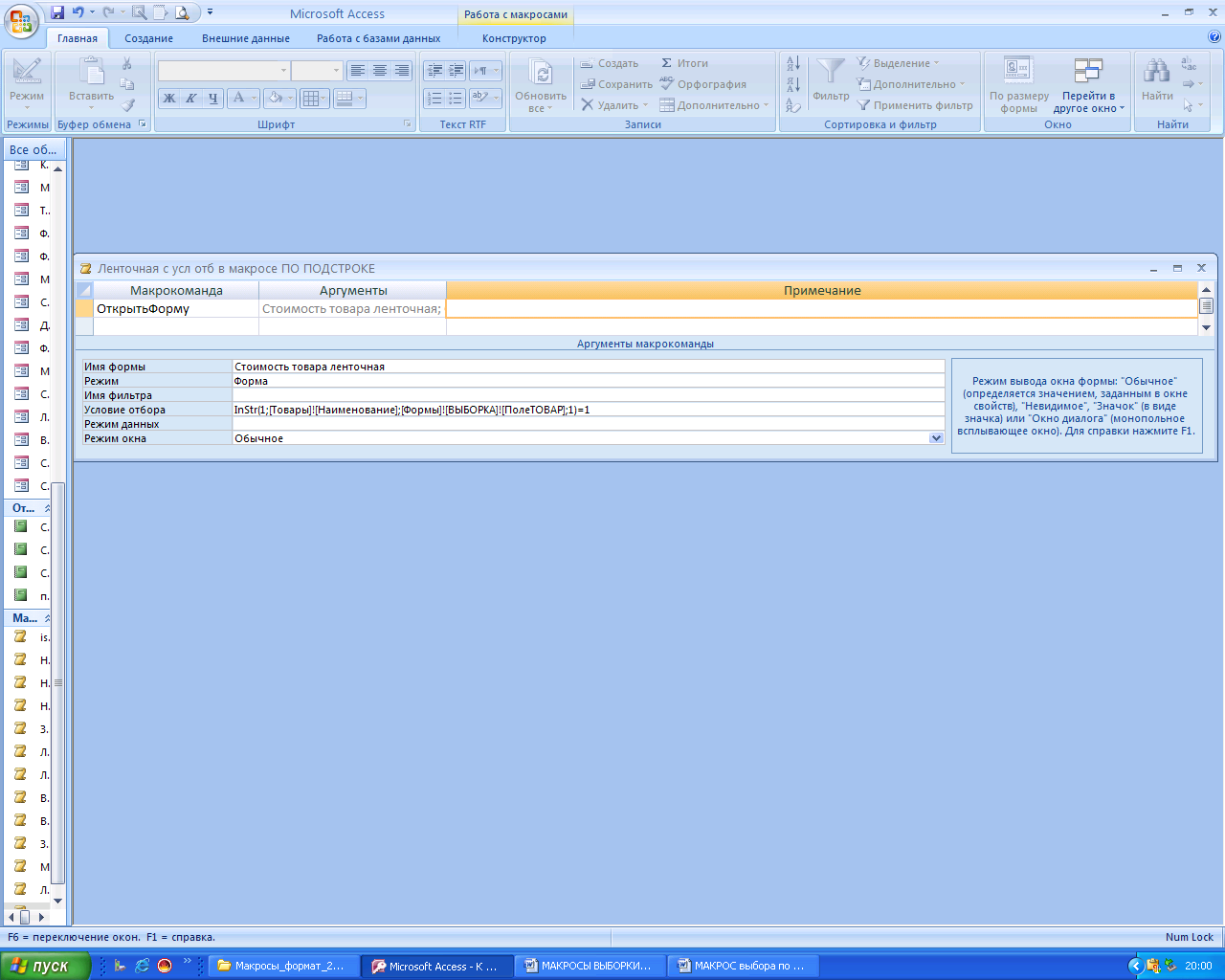
Рисунок 10 Макрос «Ленточная с условием отбора в макросе ПО ПОДСТРОКЕ»
Привязать макрос к кнопке на форме «ВЫБОРКА»:
Форма «ВЫБОРКА» в режиме Конструктора;
С панели Инструменты конструктора форм взять элемент Кнопка и принести на плоскость формы – в окне Создание кнопок выбрать категорию Разное и действие Выполнить макрос – далее выбрать имя макроса «Ленточная с условием отбора в макросе ПО ПОДСТРОКЕ» - далее на кнопке написать текст с именем макроса;
Переключиться в режим Формы и, набрав в поле ПолеТОВАР на форме нужную букву, нажать на кнопку с именем макроса, сразу же сработает макрос.
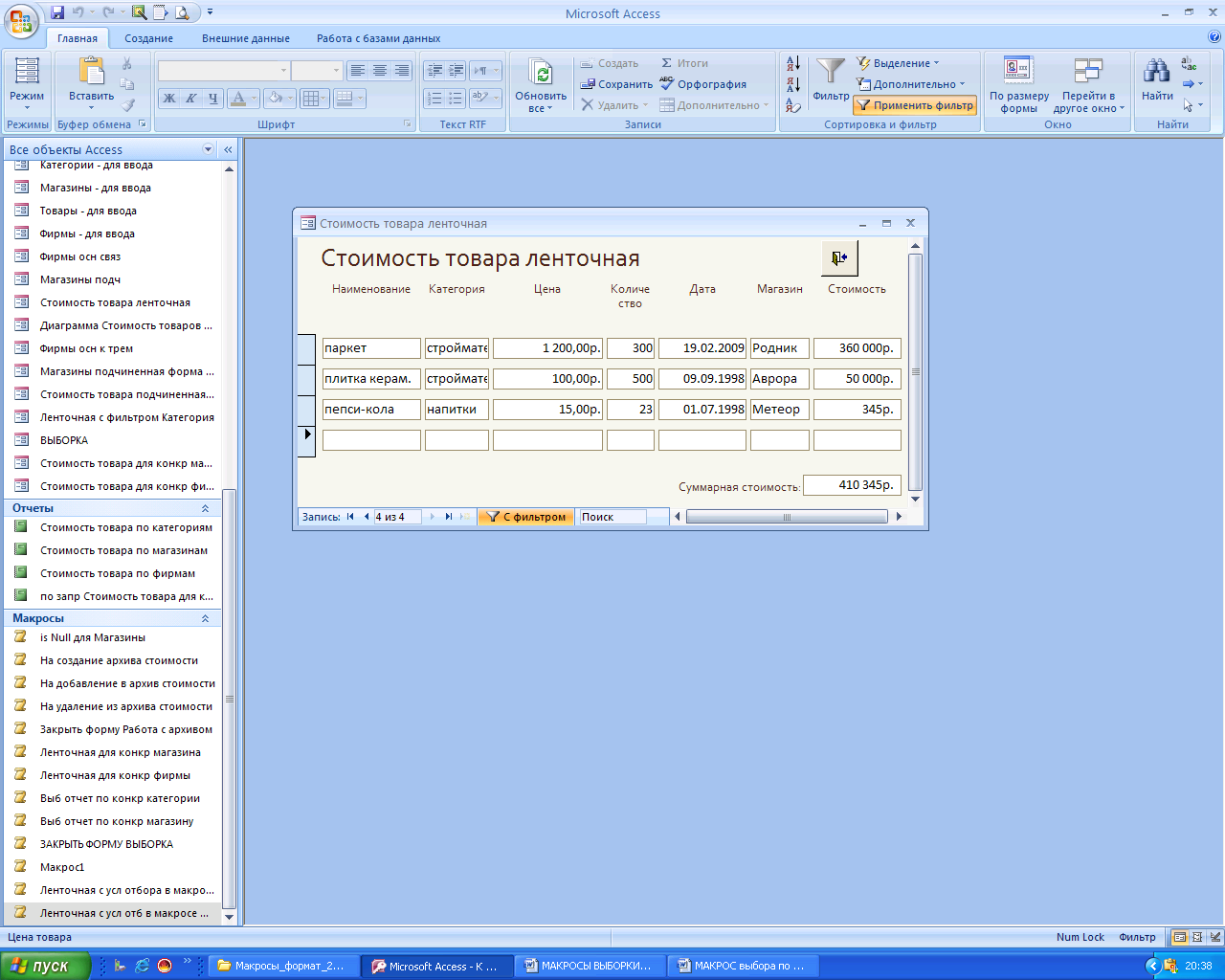
Рисунок 11 Ленточная форма «Стоимость товара» с выбором товара по первому символу «п»
